SLVS - Simons Lagerverwaltungs System
Das Warehouse Management System „SLVS“ ist die Lösung um Ihr Regalsystem für den Anwender einfach zugänglich zu machen und gleichzeitig der Anbindung an die vorhandene Infrastruktur zu gewährleisten.
Die SLVS Suite besteht aus mehreren Modulen welche für sich arbeiten aber sich auch gegenseitig erweitern. Für verschiedene Anwendungsszenarien lässt sich je ein Gesamtpaket erstellen das individuell auf den Benutzer zugeschnitten ist.
Die Suite besteht aus folgenden Modulen:
-
SLVS WMS: Datenbank Verwaltungssoftware
-
SLVS WMS Viewer: Viewer für Bestand und Lagerplatz
-
SLVS Datenbankeditor: Zur Übernahme der Daten aus bestehendem System
-
Code Generator: Erstellen von Etiketten mit Bezeichnung und DataMatrix Code
-
Data Miner: Einfache Übernahme der Transportbedarfe zu ERP System
Einführung:
Alles beginnt mit dem SLVS Datenbankeditor:
Dessen Grundlage sind beliebige Excel Tabellen welche aus dem Altsystem bezogen werden.
Diese beinhalten den kompletten Lagerbestand mit z.B.: CAD Nummern, Bezeichnungen, Teilenummern und noch weiteren Einträgen.
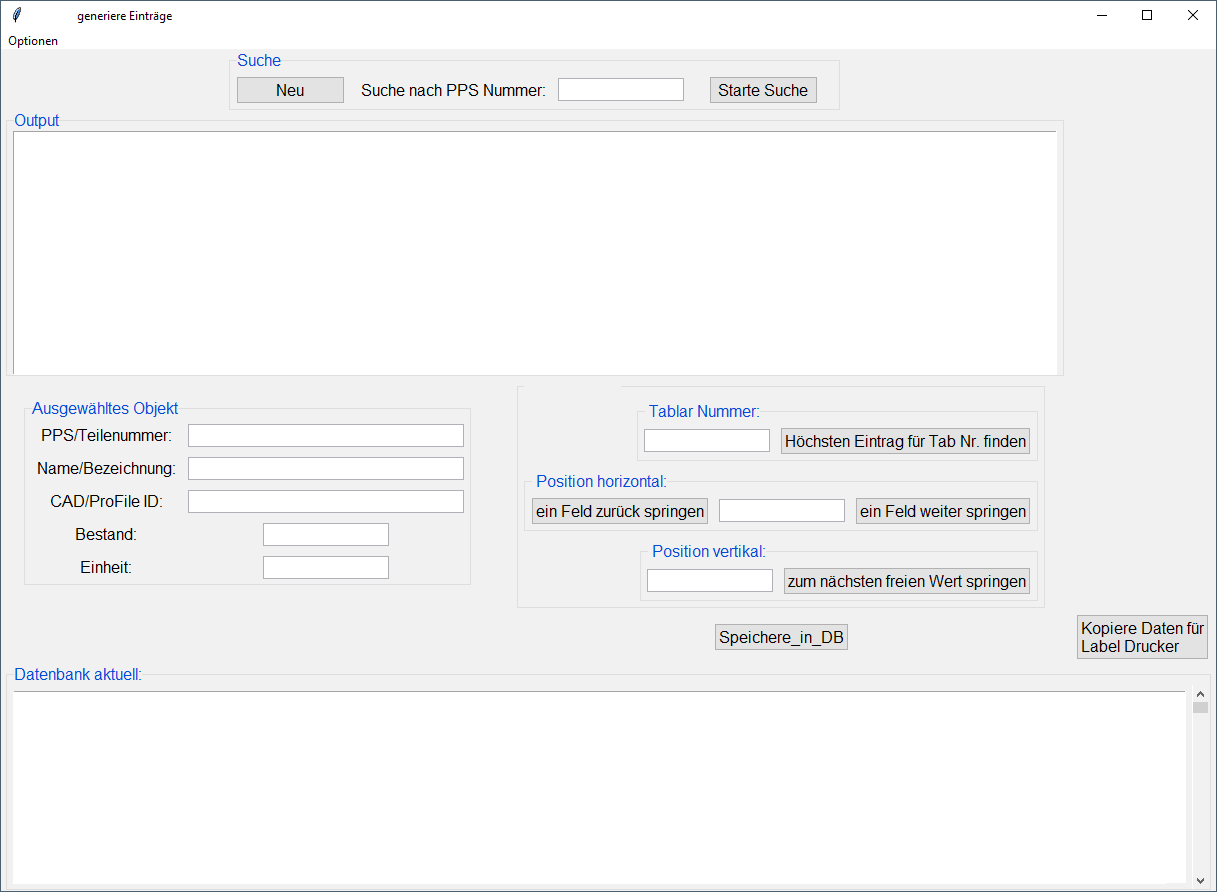 Datenbankeditor
Datenbankeditor
Wenn man den Editor das erste mal startet wird die SLVS SQL Datenbank neu angelegt. Falls schon eine vorhanden ist wird diese zum erweitern geladen.
Der Bediener holt nun aus dem alten Lager eine Position und gibt dessen Teilenummer in die Suchmaske des Editors ein. Falls die Position schon beschriftet ist und einen DataMatrix Code trägt, lässt sich dieser auch scannen. Der Editor durchsucht daraufhin die vorhandenen Rohdaten und trägt die gewünschten Werte in die dazu passenden Bearbeitungsfelder ein. Durch Kontrolle und anpassen der Stückzahl erzeugen wir automatisch Daten für eine Inventur.
Der neue Lagerplatz im SLVS Regal wird halbautomatisch vergeben und kann ggf. angepasst werden.
Sind alle Daten korrekt kann man mit einem Klick die Daten in die SLVS Datenbank übernehmen.
Mit einem anderen Klick kann man den Datensatz auch an das nächste Modul weiterreichen.
Der Code Generator:
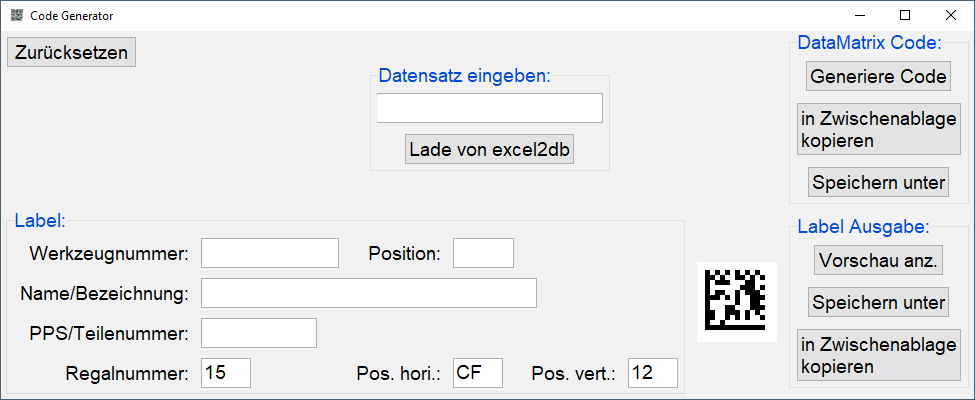 CodeGenerator
CodeGenerator
Dieser erzeugt Druckvorlagen zum Beschriften der einzelnen Sortierkästen oder Werkstücken.
Diese Druckvorlagen beinhalten alle wichtigen Informationen zu der Position. Der DataMatrix Code wird automatisch mit erzeugt. Die Werkzeug und Positionsnummer extrahiert sich selbstständig wenn die Daten vom Datenbankeditor bezogen werden. Man kann entweder nur den DataMatrix Code oder die ganze Vorlage speichern, in die Zwischenablage kopieren oder als Vorschau anzeigen. Die Etikettenformate lassen sich auf die gängigsten Formate einstellen. Die Druckausgabe passt sich entsprechend der Größe und Ausrichtung an.
Sobald alle Positionen vom alten Lager in die SLVS Datenbank abgeschlossen sind wird der Datenbankeditor nicht mehr benötigt. Den Code Generator kann man bei Bedarf weiterhin nutzen um passende Etiketten zu erzeugen.
Für die Verwaltung der eingepflegten Positionen wurde das SLVS WMS von mir entwickelt:
Das gibt es in zwei Versionen. Das Hauptprogramm kann Lagerbewegungen ausführen und die Viewer Version kann nur Bestand und Lagerplatz anzeigen. Die Idee dahinter ist das das Hauptprogramm auf einem Rechner neben dem Regalsystem läuft wo man Vorgänge dokumentieren muss und der Viewer an den einzelnen Arbeitsplätzen der Mitarbeiter anzeigt ob überhaupt ein Produkt auf Lager ist bevor sie zum Regalsystem laufen.
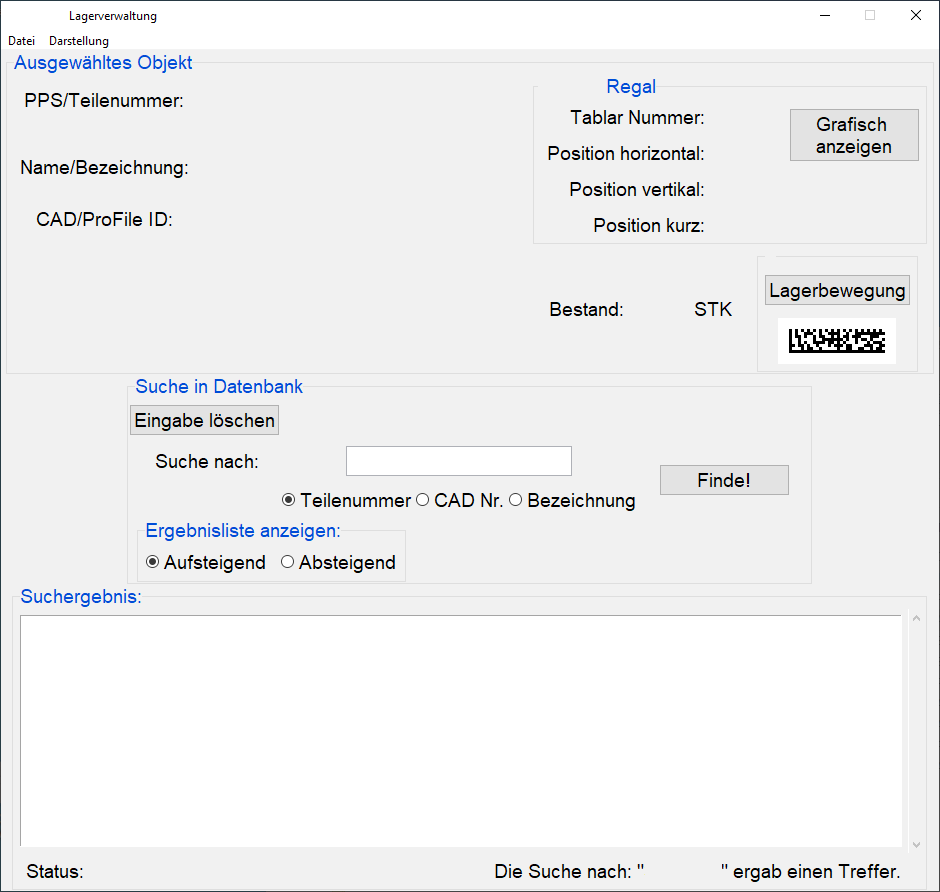 SLVS Hauptfenster
SLVS Hauptfenster
Die SLVS WMS Software welche am Regalsystem läuft kann man klassisch mit Maus und Tastatur oder mit einem QR Code Scanner bedienen. Man hat eine Suchfunktion für die Teilenummer, CAD Nummer und für die Beschreibung. Dies kann nach Wunsch beliebig angepasst werden.
Der Viewer ist nur zum anzeigen von Informationen gedacht und kann keine Buchungsvorgänge ausführen. Die Grundfunktionen sind aber die selben:
Die Suchfunktion kann mit Bruchstücken arbeiten. Der Anwender muss nicht den ganzen Suchbegriff kennen um zum Ergebnis zu kommen. Wenn er bei der Teilenummer z.B. 3522100 sucht und weiß davon aber nur die 221 werden alle Nummern welche die 221 beinhalten aufgelistet.
Also auch Werte wie 3400221 oder 2210034. Hauptsache die 221 kommt darin vor. Bei den CAD Nummern verhält sich die Suche gleich. Bei Mehrfachvorkommen kann einfach über eine Liste der passende Eintrag ausgewählt werden.
Bei der Suche nach Bezeichnungen kann man noch ein Stück weiter gehen. Wenn man zum Beispiel nach Rundschnur-Ringen sucht welche zum Beispiel als „O-Ringe“ gelistet werden kann man mit Leerzeichen getrennt die Suchkriterien immer weiter verfeinern. Wieder ein Beispiel: Wenn nach „ O Ring“ gesucht wird bekommt man alle „O-Ringe“ oder „o ringe“ oder „O ringe“ etc. aufgelistet welche im Lager bzw. gelistet sind.
Sucht man nach „O Ring 20“ bekommt man die Ergebnisse welche die drei genannten Wörter beinhalten wie z.B.. „ O-Ring 20x1“ oder „O-Ring 5x1,20“.
So kommt man mit möglichst wenig Angaben zu seinem gesuchten Bauteil. Wenn es nur eine Ergebnismöglichkeit gibt wird diese direkt in der Übersicht angezeigt. Wenn mehrere Suchergebnisse vorliegen kann man diese durch anklicken aus einer Liste auswählen.
Hat man sein gewünschtes Objekt in der Auswahl kann man sich den Lagerplatz grafisch anzeigen lassen.

Diese Ansicht ist komplett mathematisch errechnet und passt sich den vorgegebenen Rastermaßen der einzelnen Sortierboxen in den Tablaren/ Schubladen an.
Die Größenzuordnung und Anzahl der Fächer lässt sich pro Tablar/Schublade individuell angeben. Wenn man in einem Tablar oder Schublade nur zwei große Produkte liegen bekommt man auch nur zwei passend große Felder angezeigt.
Wenn man die Software am Regalsystem nutzt kann man als normaler Nutzer Positionen ausbuchen.
Das geht entweder mit dem QR Code Scanner oder mit Maus und Tastatur. Mit dem QR Code Scanner kann man sich durch angezeigte DataMatrix Codes durch das Menü „hangeln“ wie mit der Maus auch. Bei der Stückzahlerfassung kann man z.B. die Anzahl n eintippen oder den QR Code auf dem Werkstück
n mal scannen. Den Benutzernamen so wie die mögliche Kostenstellen zur Verwaltung kann von einem „Schlüsselanhänger“ abgescannt werden und muss nicht ausgewählt oder eingegeben werden. Wobei das auch möglich ist.
Bei jedem Vorgang wie Veränderung, Einlagerung oder Auslagerung wird in einer zweiten Datenbanktabelle ein Eintrag generiert um die Entwicklung verfolgen zu können.

Man kann das SLVS WMS auch administrieren:
Mit Eingabe des hier nicht genannten Passwortes schaltet man mehrere Funktionen frei.

Die grafische Oberfläche wird um einige Menüpunkte erweitert und man kann:
- Positionen einbuchen
- neue Datenbankeinträge erstellen
- bestehende Datenbankeinträge verändern
- Datenbankeinträge löschen
- exportiere/sichere ganze Datenbank
- exportiere/sichere SLVS Datenbank als Excel Tabelle
- exportiere/sichere Transportbedarfe Datenbank als Excel Tabelle
- die drei vorher genannten Exporte wieder importieren (Also ein Backup<>Recovery System)
Dabei bleiben die vorher genannten Such und Sortieroptionen erhalten. Man Bearbeitet/löscht/editiert also das vorher gesuchte Produkt.
Also kurz zusammengefasst:
Man kann die Software zum Suchen für die Mitarbeiter verwenden, zum ein und auslagern für das Regalsystem oder zur Administration der Datenbank wobei jeder Vorgang aufgezeichnet wird welcher die Datenbank verändert. Die Datenbank kann dabei irgendwo im Netzwerk liegen. Alle Clients müssen nur den Pfad zu dieser wissen.
Um die Aus und Umlagerungen bzw. die Editierungen auf das verwendete ERP System zu übertragen gibt es das Modul „DataMiner“.
Wie der DataMiner funktioniert:

Zuerst wählt man einen Zeitraum aus welcher der DataMiner bearbeiten soll.
Die Suche kann über z.B. Kostenarten, Werkzeugentnahmen und weiteres eingegrenzt werden.
Die angezeigte Liste was z.B. diese Woche entnommen wurde kann einzeln durchgegangen und mit einem Klick pro Position bestätigt werden. Die bestätigten Einträge bekommen einen Marker und können bei zukünftigen Buchungen ausgeblendet werden.
Die Idee ist mit zwei Fenstern arbeiten. In einem zeigt man immer die letzte Buchung an. Das andere zeigt das ERP System mit seiner Eingabemaske. Das ganze lässt sich natürlich auch automatisieren.
Wenn man keine Verbindung zum Netzwerk hat kann man sich die Liste auch als Excel Tabelle auf z.B. einem USB Stick speichern.
Zusammenspiel der Softwarekomponenten im Betrieb:

- Die Software auf dem Rechner neben dem Regalsystem ist für das direkte ein und ausbuchen zuständig.
Für das Backup kann ein eigener Speicherplatz ausgewählt werden. Dabei werden sobald es eine Änderung gibt Kopien der Datenbank gesichert. Auch werden dabei die Datenbanktabellen als Excel Dateien ausgegeben.
- Die Arbeitsplätze in der Arbeitsvorbereitung können steuernd und korrigierend eingreifen. Dabei werden auch bei jedem Vorgang Backups erstellt.
- An allen Arbeitsplätzen kann mit dem Viewer der aktuelle Bestand und die Lagerposition angezeigt werden.
Habe ich Ihr Interesse geweckt? Schreiben Sie mir doch einfach eine Nachricht!
